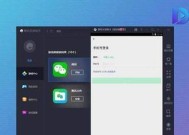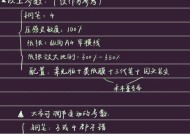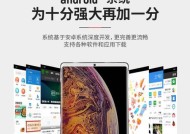耳机接头与平板电脑连接方法是什么?
- 家电指南
- 2025-05-25
- 26
- 更新:2025-05-09 19:53:44
随着移动设备的普及,耳机已成为我们日常生活中不可或缺的一部分。而对于平板电脑用户来说,如何正确连接耳机以享受更好的音质体验则显得尤为重要。本文将为您提供详细的耳机接头与平板电脑连接方法,并解答一些常见问题,确保您能够轻松地将耳机接入平板电脑。
1.了解耳机接头类型
我们需要了解常见的耳机接头类型,因为不同类型的耳机接头可能需要不同的连接方法。常见的接头类型有3.5mm音频接口、Lightning接口、USBType-C接口等。
3.5mm音频接口是最常见的耳机接口,适用于大部分传统耳机。
Lightning接口主要用在苹果设备上,包括某些型号的iPad平板电脑。
USBTypeC接口则多见于新型号的平板电脑,支持更高速的数据传输和充电。

2.使用3.5mm音频接口耳机连接平板电脑
对于3.5mm耳机接口,连接方法简单直接:
1.确认平板电脑侧面或底边有3.5mm耳机接口。
2.将耳机插入平板电脑的3.5mm音频接口。插入时注意耳机插头的铜片与平板接口的金属接触良好,避免歪斜或用力过猛。
3.如果耳机带有麦克风,通常会有标记(如三段线中的其中一段较长)显示麦克风位置,确保对应插入。
4.插入后,耳机应自动在平板电脑上被识别,您可以开始使用耳机播放音频或进行通话。
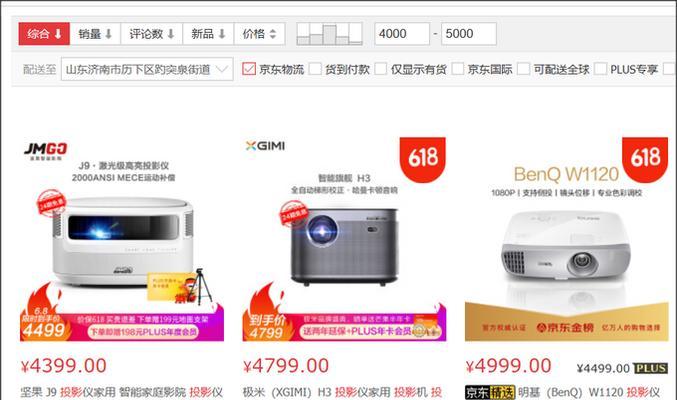
3.使用Lightning接口耳机连接平板电脑
对于Lightning接口的耳机,如果您的平板电脑是苹果的iPad系列,可以:
1.确保您的平板电脑系统是最新的,以支持最新的耳机技术。
2.使用Lightning数据线连接耳机与平板电脑的Lightning接口。
3.如果耳机支持无线配对,您可能需要通过蓝牙进行配对。
4.连接成功后,耳机和麦克风功能应该可以正常工作。

4.使用USBType-C接口耳机连接平板电脑
对于使用USBType-C接口的平板电脑:
1.检查耳机是否带有USBType-C插头,或是否通过附带的适配器支持USB-C。
2.将耳机的USB-C插头直接插入平板电脑的USB-C端口。
3.如果耳机支持USB-C音频输出但不支持数据通信(如用于控制耳机),可能需要使用音频转接线。
4.成功连接后,平板电脑应该能自动识别耳机并开始使用。
常见问题解答
Q1:耳机连接后没有声音,怎么办?
确认耳机插头是否完全插入接口。
检查平板电脑的声音输出设置,确保没有切换到其他输出设备。
如果是无线耳机,检查耳机电量及配对状态。
Q2:平板电脑没有耳机接口,如何连接传统耳机?
您可以购买带有USBC或Lightning接口的耳机转接线,这样就能将传统耳机连接到无耳机接口的平板电脑上。
Q3:耳机连接后音质不好或出现噪音,可能的原因是什么?
确认耳机和连接线没有损坏。
检查是否有其他应用程序正在使用平板电脑的麦克风或音频输出,可能需要调整或关闭这些应用。
尝试重启平板电脑看看问题是否解决。
Q4:如何在平板电脑上更换默认的音频输出设备?
在平板电脑的设置中找到“声音”或“音频”选项。
在输出部分,选择您当前连接的耳机设备作为默认输出设备。
结语
耳机接头与平板电脑连接方法的掌握,能帮助用户享受更加个性化和高质量的音频体验。在连接耳机之前,了解您耳机接头的类型,并按照相应的方法进行连接操作,可以避免不必要的麻烦。同时,针对常见的连接问题,您应保持耐心,按照步骤逐一排查和解决。希望本文所提供的指南能够助您顺利连接耳机,并享受美妙的音频世界。